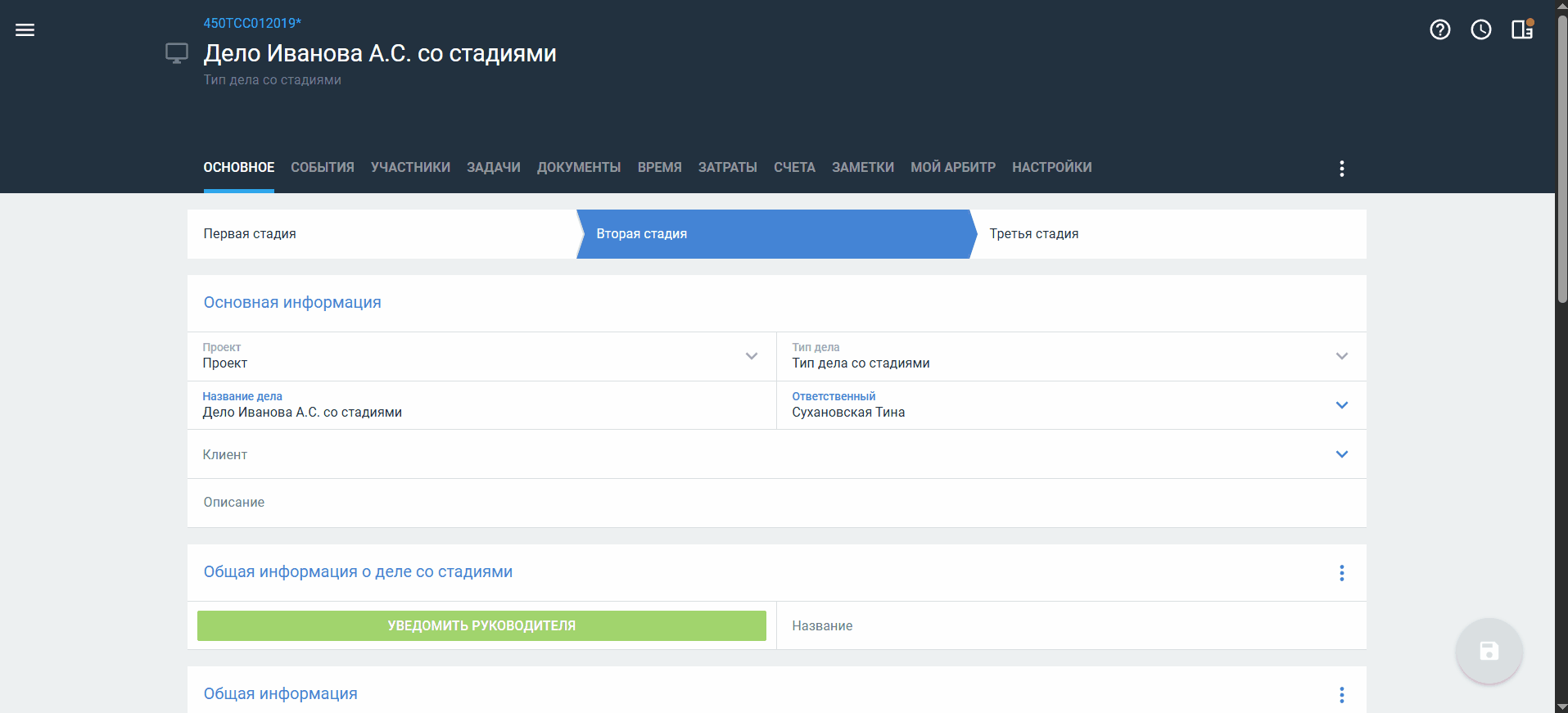Как создать событие? Как указать потраченное время?
Фиксация событий пользователями, которые происходят в рамках дел и объектов, позволяют отслеживать все изменения по делу и получать актуальную информацию. Вы можете создавать события, работая с карточкой дела, или прямо в ленте событий.
Также по каждому событию вы можете сразу зафиксировать потраченное время вручную, или используя значения, автоматически рассчитанные системой.
Создание событий доступно пользователям с правами доступа Администрирование и Редактирование:
- В Ленте событий.
- В карточке объекта.
- В календаре.
- С помощью таймера.
- С помощью горячей клавиши С.
Создание события в Ленте
Если вы хотите создать событие в Ленте:
- Откройте раздел События в Главном меню.
- Нажмите кнопку
 в правом нижнем углу страницы и выберите пункт Создать событие.
в правом нижнем углу страницы и выберите пункт Создать событие. - Заполните поля формы в блоке Основное:
- Выберите дело, по которому произошло событие, из списка
- Введите название события
- Выберите тип события из спсика
- Измените при необходимости дату и время начала (по умолчанию — текущая дата и время) и окончания события (по умолчанию — текущая дата и время + 1 час)
- Выберите календарь, в котором будет зафиксировано событие при необходимости (по умолчанию все события сохраняются в Общий календарь)
- Установите флаг Весь день, если событие планируется на весь день
- Укажите место события при необходимости
- Выберите участников события
- Добавьте описание события
- Прикрепите при необходимости файлы
- Нажмите кнопку Добавить в блоке Напоминания, чтобы настроить отправку уведомлений и не пропустить событие.
- Нажмите кнопку Добавить.
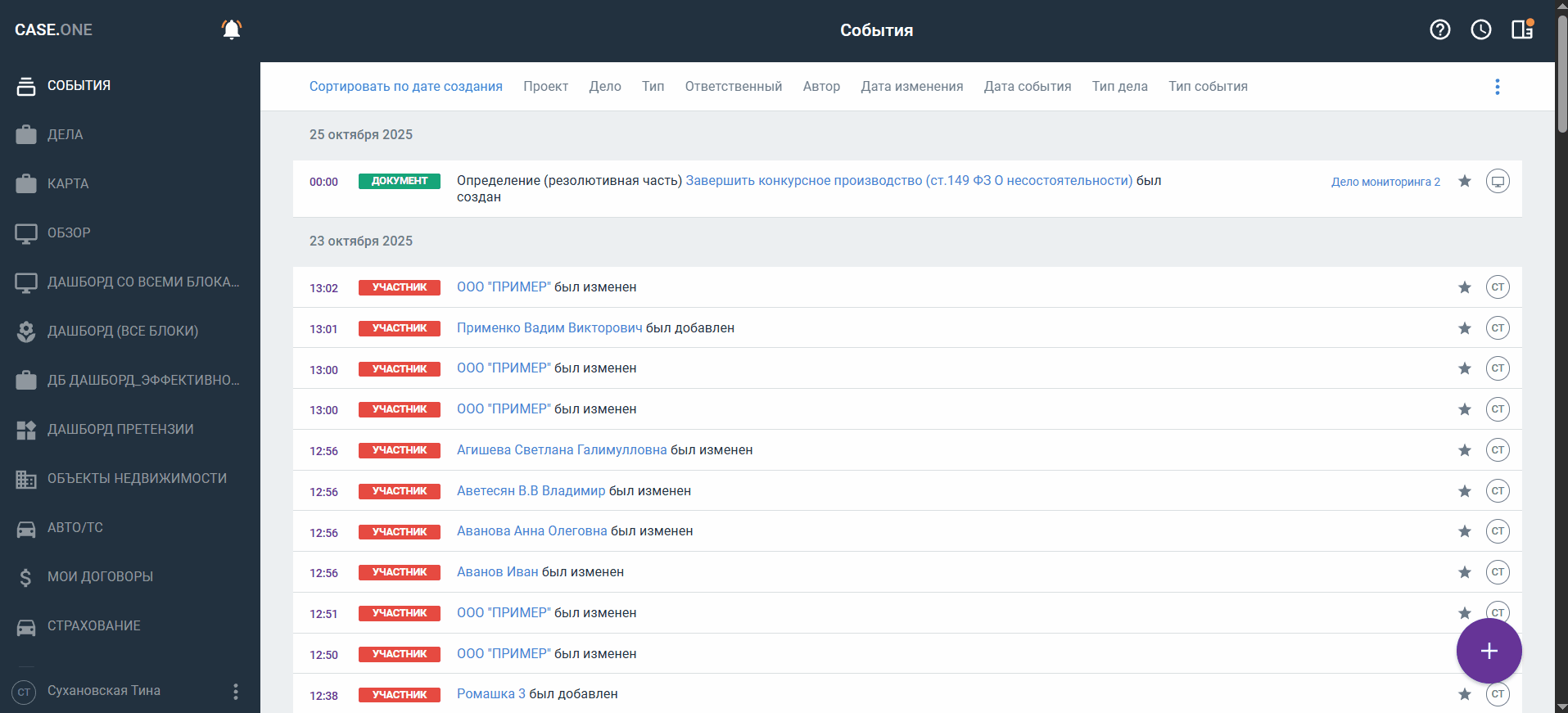
Если для события выбранного типа настроены дополнительные атрибуты, блоки с дополнительными атрибутами будут отображаться после блока Напоминания.
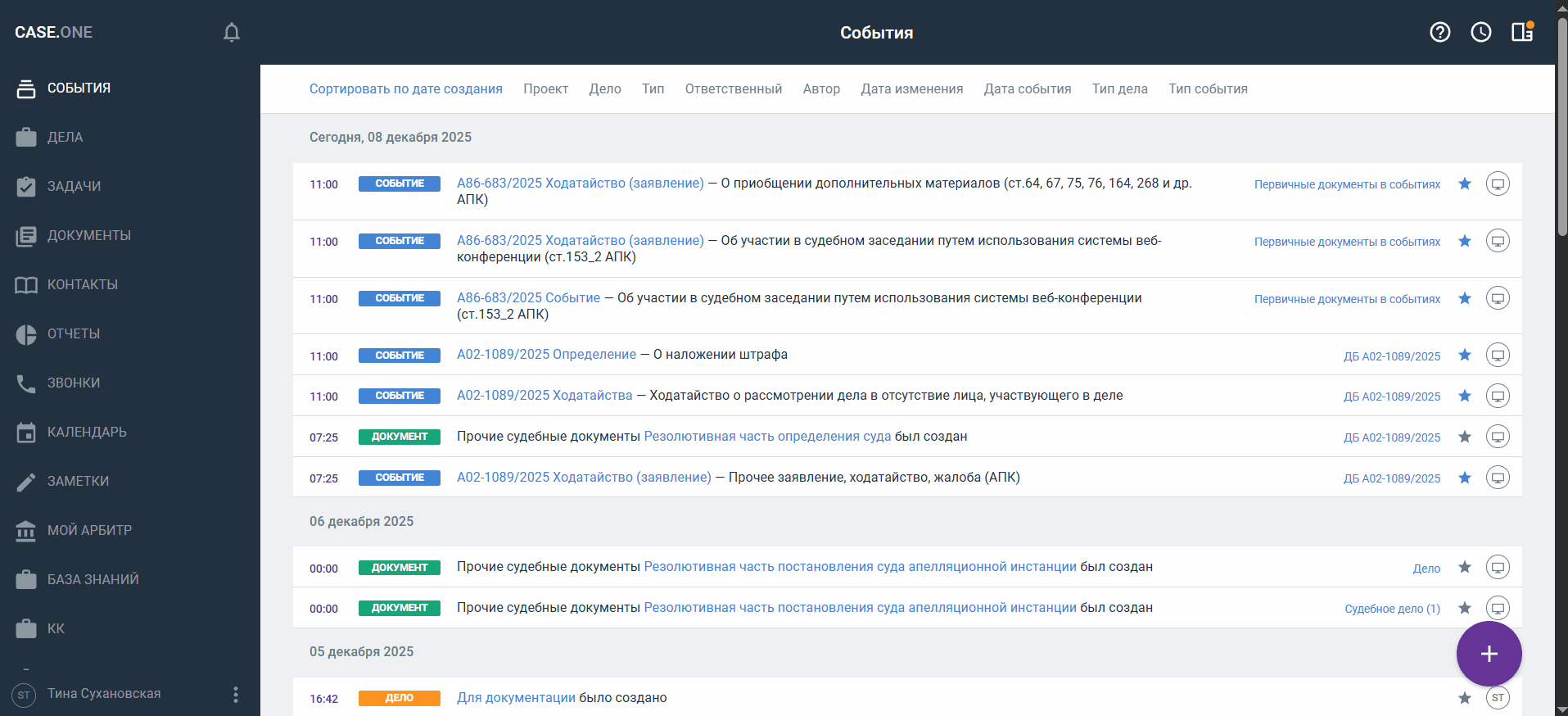
Создание события с помощью таймера
Добавить событие с помощью таймера можно на любой странице в Case.one.
Для добавления события с помощью таймера выполните следующие действия:
- Нажмите кнопку
 , чтобы включить таймер для подсчета времени.
, чтобы включить таймер для подсчета времени. - По завершению времени остановите таймер, повторно нажав кнопку
 .
. - Заполните поля формы создания события.
- Заполните информацию по затраченному времени на панели под формой события:
- Выберите тип активности из списка
- Укажите с помощью флага, оплачиваемая активность или нет
- Проверьте дату и время активности
- Измените время, подсчитанное таймером, выбрав время на оранжевой панели или указав вручную
- Нажмите кнопку Добавить.
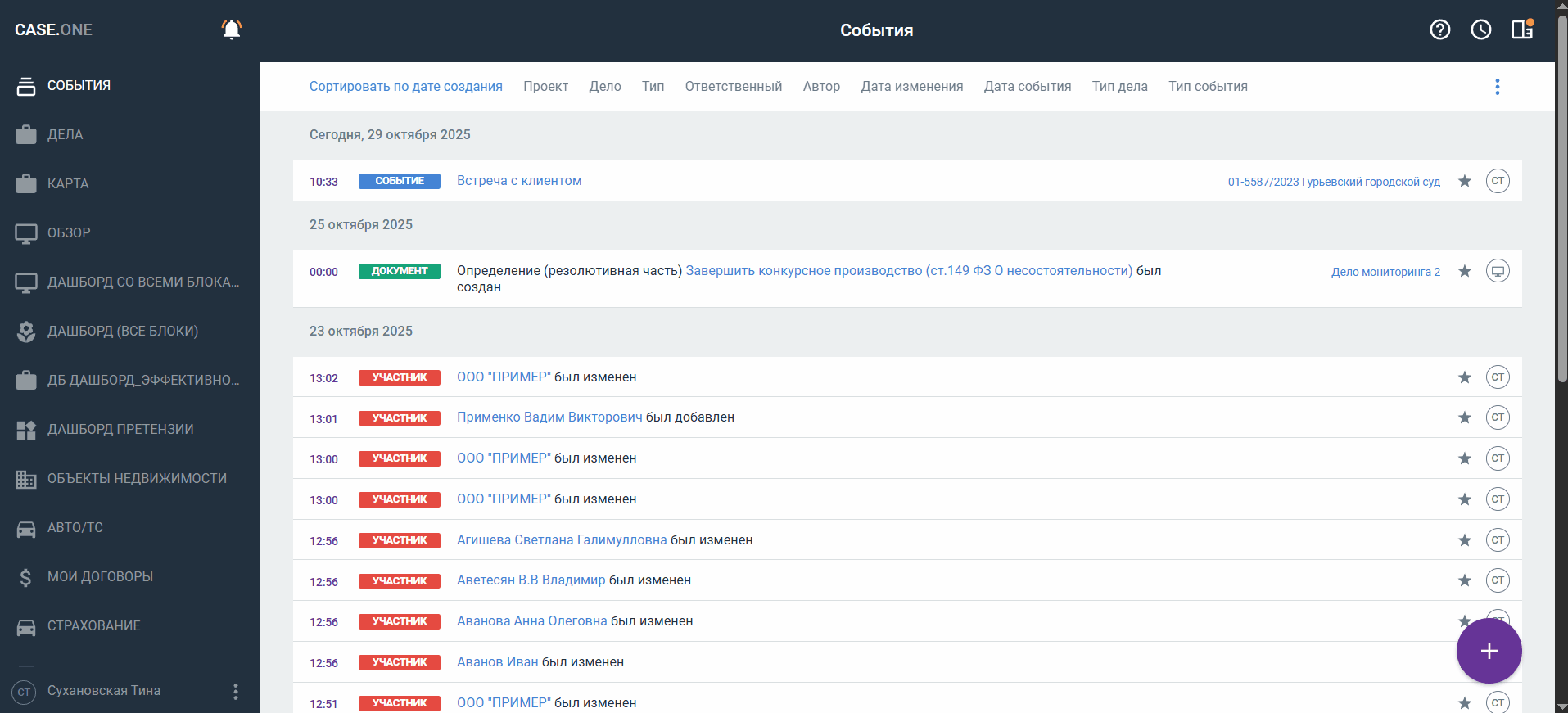
Создание события из календаря
Чтобы создать событие прямо в разделе Календарь:
- Выберите раздел Календарь в Главном меню.
- Выберите режим отображения календаря и нажмите на нужный день.
- Заполните поля быстрой формы создания события.
- Нажмите кнопку:
- Еще, если хотите указать полную информацию о событии
- Сохранить, если вам достаточно краткой формы события
- Если вы перешли на полную форму создания события, заполните остальные поля и нажмите кнопку Добавить.
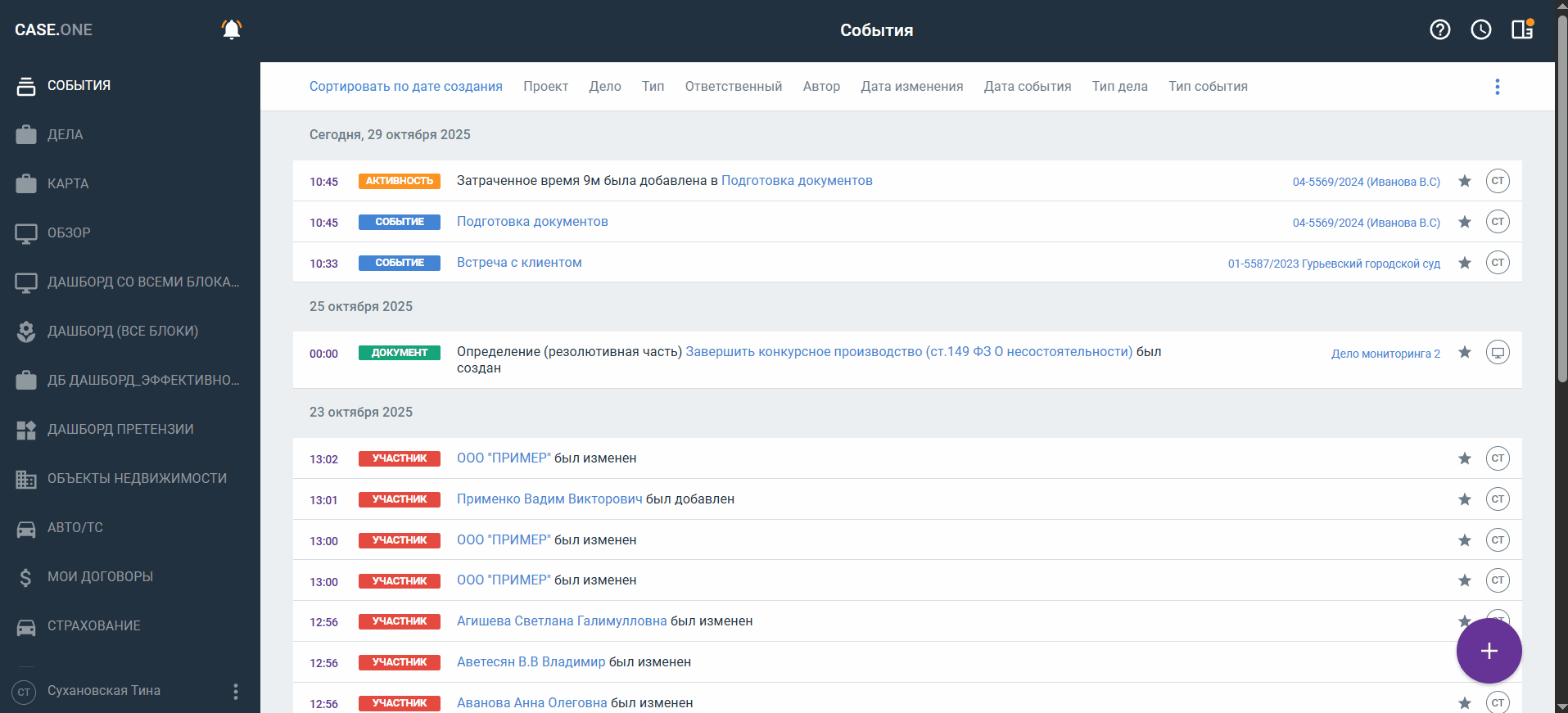
Также вы можете сразу открыть полную форму создания события — нажмите кнопку  и выберите пункт Создать событие.
и выберите пункт Создать событие.
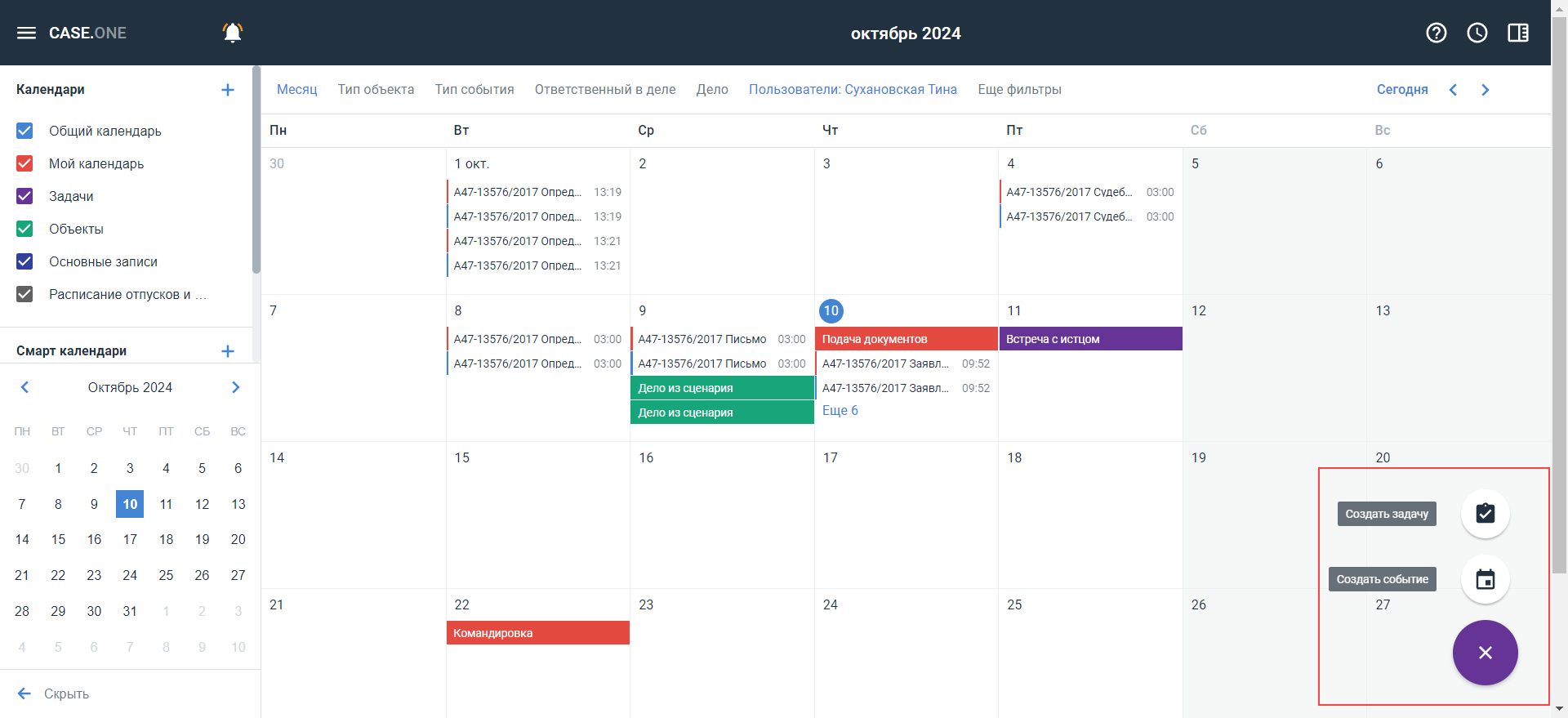
Создание события в карточке объекта/дела
- Перейдите на вкладку События в карточке объекта/дела.
- Нажмите кнопку
 в правом нижнем углу страницы и выберите пункт Создать событие.
в правом нижнем углу страницы и выберите пункт Создать событие. - Заполните поля формы:
- Введите название события
- Выберите тип события из спсика
- Измените при необходимости дату и время начала и окончания события (по умолчанию — текущая дата и время)
- Выберите календарь, в котором будет зафиксировано событие при необходимости (по умолчанию все события сохраняются в Общий календарь)
- Установите флаг Весь день, если событие планируется на весь день
- Укажите место события при необходимости
- Выберите участников события
- Добавьте описание события
- Прикрепите при необходимости файлы
- Добавьте напоминания о событии при необходимости.
- Добавьте информацию по активностям при необходимости.
- Нажмите кнопку Добавить.